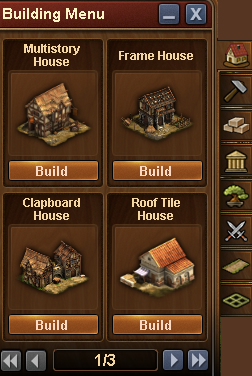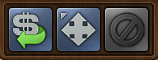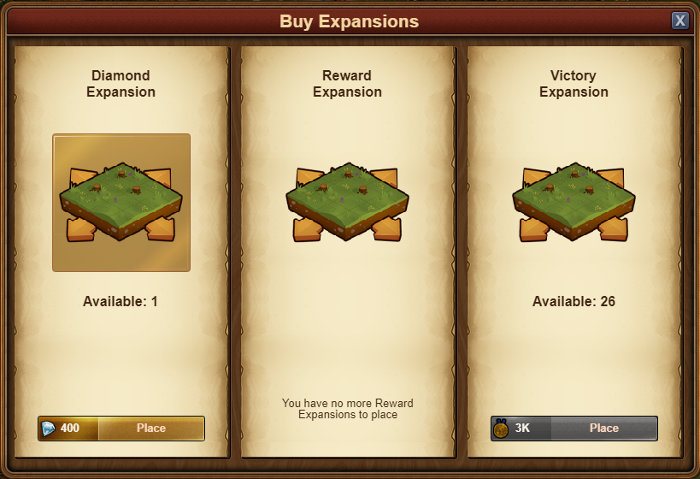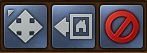Bygge Menuen: Forskelle mellem versioner
Helle (diskussion | bidrag) No edit summary |
Helle (diskussion | bidrag) |
||
| (19 mellemliggende versioner af 4 andre brugere ikke vist) | |||
| Linje 1: | Linje 1: | ||
Bygge menuen (Browser) | |||
[[File:Bulding menu1.png]] | [[File:Bulding menu1.png]] | ||
| Linje 5: | Linje 5: | ||
== | == Introduktion == | ||
Dette er bygge menuen. Her finder du alle de ting, som du på nuværende tidspunkt kan bygge. Du kan se at der er flere muligheder her - beboelsesbygninger, produktionsbygninger, varebygninger, kulturelle bygninger, dekorationer, militære bygninger og veje. Du kan endda placere udvidelser og derved gøre din by større! | |||
Læg mere om de forskellige typer bygninger [[Bygninger|her]] | |||
[[File:Building menu top.PNG]] | [[File:Building menu top.PNG]] | ||
Læg også mærke til at når du har åbnet bygge menuen, så kommer der 3 nye knapper lige under Forge Point bjælken: SÆLG, FLYT og ANNULLER. | |||
== | == Hvordan man bygger en bygning == | ||
Åben bygge menuen og klik på den type bygning du vil opføre. I dette eksempel vil vi bygge et stokværkshus, så vi klikker på "beboelsesbygninger" for at åbne menuen og for at se hvilke beboelsesbygninger vi har til rådighed. | |||
[[File:Build House.png]] | |||
Klik på den bygning du vil bygge og træk den dertil hvor du vil bygge den. | |||
== Hvordan man flytter en bygning == | |||
Klik på "FLYT" ikonet, derefter på den bygning som du vil flytte og træk den til sin nye plads. | |||
Klik en gang for at placere bygningen på den nye plads. | |||
== Hvordan man sælger en bygning == | |||
Klik på "SÆLG" ikonet, derefter på den bygning som du vil sælge. | |||
Du vil straks blive bedt om at bekræfte om du vil sælge bygningen. | |||
== Hvordan man bygger en vej == | |||
For at bygge dine veje skal du klikke på den type vej du vil bygge, derefter på det sted hvor du vil have at vejen skal begynde og træk musen til der hvor den skal ende. | |||
== | [[File:Build Road.png]] | ||
Du vil se en grøn linje imellem de to punkter. Klik en gang der hvor vejen skal ende og vejen bliver herefter bygget. | |||
== Hvordan man placerer en udvidelse == | |||
Klik på en af de udvidelses "til salg" skilte for at vælge den udvidelse som du vil placere: | |||
[[File:Expansion_change2.png]] | |||
Vælg derefter hvordan at du vil betale for den (hvis der er flere muligheder) og træk udvidelsen hen hvor du vil placere den. | |||
Alternativt, så kan du via byggemenuen klikke på "udvidelser", hvor man, alt efter hvilke udvidelser man har tilgængelige, kan betale for en udvidelse enten med mønter, medaljer eller diamanter. | |||
[[File:Expansion_change3.png]] | |||
Alle udvidelser er 4 x 4 kvadrater, og udvidelser kan kun placeres i forbindelse med det eksisterende byggeområde. | |||
==Hvordan bygger man om sin by om == | |||
{{:Reconstruction Mode}} | |||
Nuværende version fra 20. sep. 2021, 22:29
Bygge menuen (Browser)
Introduktion
Dette er bygge menuen. Her finder du alle de ting, som du på nuværende tidspunkt kan bygge. Du kan se at der er flere muligheder her - beboelsesbygninger, produktionsbygninger, varebygninger, kulturelle bygninger, dekorationer, militære bygninger og veje. Du kan endda placere udvidelser og derved gøre din by større!
Læg mere om de forskellige typer bygninger her
Læg også mærke til at når du har åbnet bygge menuen, så kommer der 3 nye knapper lige under Forge Point bjælken: SÆLG, FLYT og ANNULLER.
Hvordan man bygger en bygning
Åben bygge menuen og klik på den type bygning du vil opføre. I dette eksempel vil vi bygge et stokværkshus, så vi klikker på "beboelsesbygninger" for at åbne menuen og for at se hvilke beboelsesbygninger vi har til rådighed.
Klik på den bygning du vil bygge og træk den dertil hvor du vil bygge den.
Hvordan man flytter en bygning
Klik på "FLYT" ikonet, derefter på den bygning som du vil flytte og træk den til sin nye plads.
Klik en gang for at placere bygningen på den nye plads.
Hvordan man sælger en bygning
Klik på "SÆLG" ikonet, derefter på den bygning som du vil sælge.
Du vil straks blive bedt om at bekræfte om du vil sælge bygningen.
Hvordan man bygger en vej
For at bygge dine veje skal du klikke på den type vej du vil bygge, derefter på det sted hvor du vil have at vejen skal begynde og træk musen til der hvor den skal ende.
Du vil se en grøn linje imellem de to punkter. Klik en gang der hvor vejen skal ende og vejen bliver herefter bygget.
Hvordan man placerer en udvidelse
Klik på en af de udvidelses "til salg" skilte for at vælge den udvidelse som du vil placere:
Vælg derefter hvordan at du vil betale for den (hvis der er flere muligheder) og træk udvidelsen hen hvor du vil placere den. Alternativt, så kan du via byggemenuen klikke på "udvidelser", hvor man, alt efter hvilke udvidelser man har tilgængelige, kan betale for en udvidelse enten med mønter, medaljer eller diamanter.
Alle udvidelser er 4 x 4 kvadrater, og udvidelser kan kun placeres i forbindelse med det eksisterende byggeområde.
Hvordan bygger man om sin by om
Genopbygningstilstand er en nem og enkel måde, at flytte om på alle bygningerne i din by. Denne funktion vil blive låst op i forskning, i Jernalderen -> Matematik.
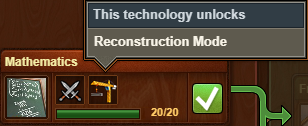
For at åbne for Genopbygningstilstand klik på Byggemenuen og derefter på Rekonstruktionsknappen![]() i toppen af din skærm.
i toppen af din skærm.
En ny menu vil åbne, hvilket gør du nu er i stand til, at flytte rundt i din by, eller starte helt forfra.
I toppen af din skærm har du tre forskellige knapper:
Disse giver dig mulighed for, at flytte rundt på de enkelte bygninger, placere bygningerne på et midlertidigt lager eller afslutte uden, at foretage ændringer.
Klik på Genopbygningsknappen ![]() for at aktivere værktøjet. Nu kan du midlertidigt placere alle dine bygninger på lager. For at placere flere bygninger ad gangen, hold venstre musetast nede, og kør henover de valgte bygninger med musen.
for at aktivere værktøjet. Nu kan du midlertidigt placere alle dine bygninger på lager. For at placere flere bygninger ad gangen, hold venstre musetast nede, og kør henover de valgte bygninger med musen.
Alle bygninger bliver placeret i Genopbygningsmenuen i venstre side.
Efter du har placeret alle de bygninger, du ønsker at flytte rundt på vil du være i stand til, at genbygge dine bygninger fra Genopbygningsmenuen i venstre side, ganske som i den almindelige Byggemenu.
Vælg den bygning du vil bygge, og byg den lige hvor du vil i din by.
For at gemme det du har bygget, er du nødt til, at genplacere alle de bygninger du har placeret i Genopbygningsmenuen i din by, ellers kommer det ikke til, at virke. Hvis du ønsker, at gå tilbage og genskabe din originale by, tryk da på den røde knap "Fortryd". ![]() .
.
Dine bygningers produktionstid påvirkes ikke, mens du arbejder i Genopbygningstilstand, ligeledes bliver Kombinationsbygninger heller ikke påvirket hvis du placerer dem på midlertidigt lager i Genopbygningstilstand. Andre spillere kan se din gamle by, indtil du gemmer dine ændringer og kan stadig motivere, og polere din by.
Det er desværre ikke muligt på nuværende tidspunkt, at bygge bygninger fra dit lager, mens du flytter om, det samme med slette eller opbevare bygninger det skal fortsat gøres udenfor Genopbygningstilstand,.